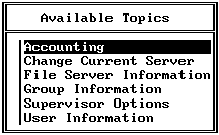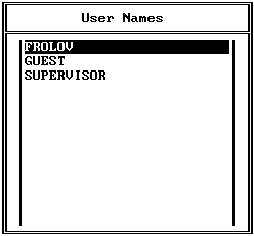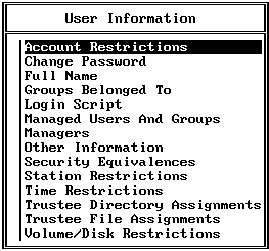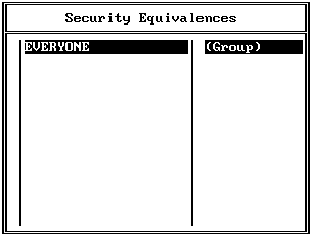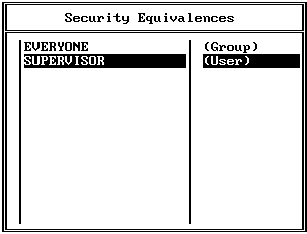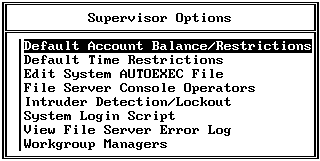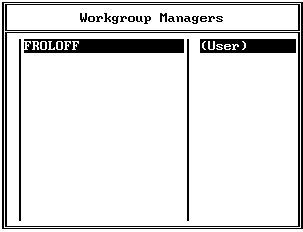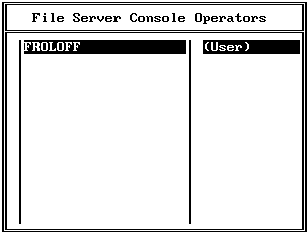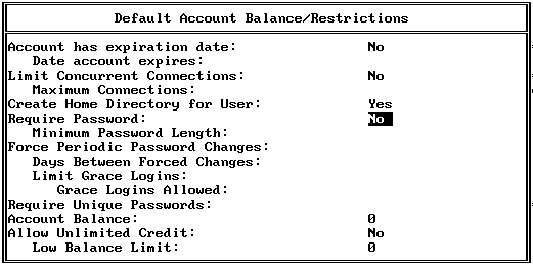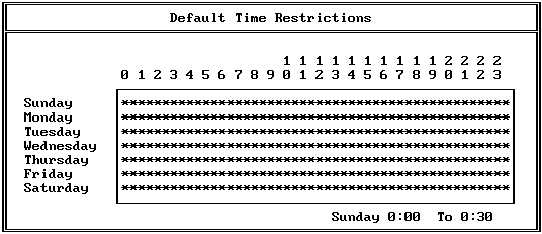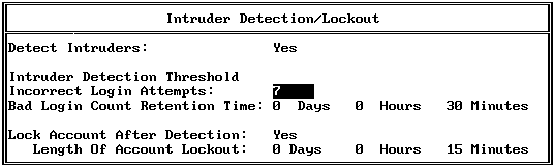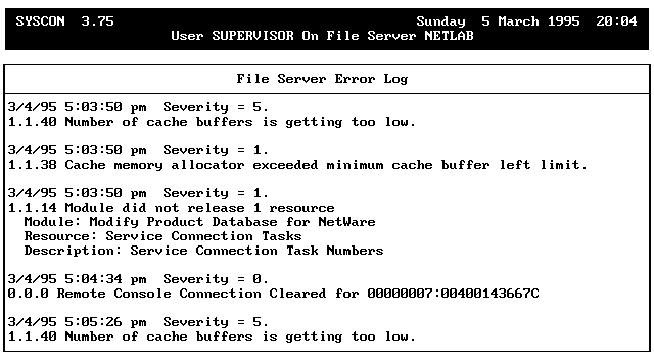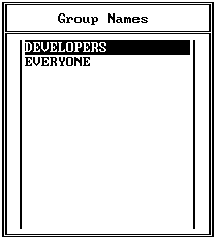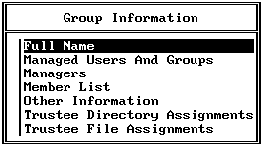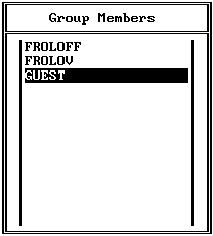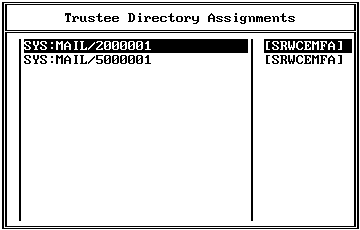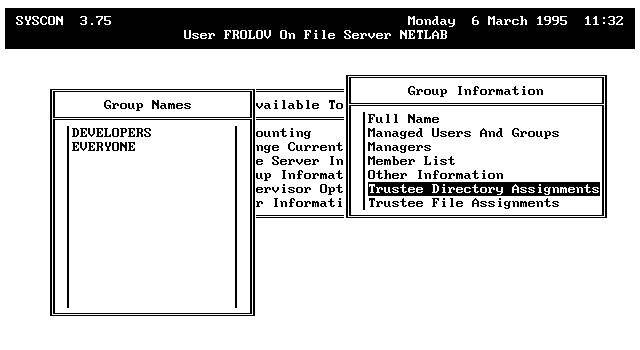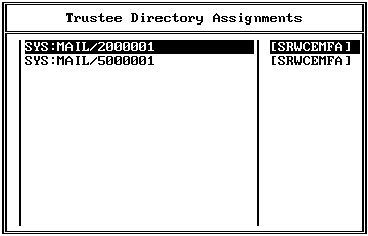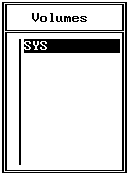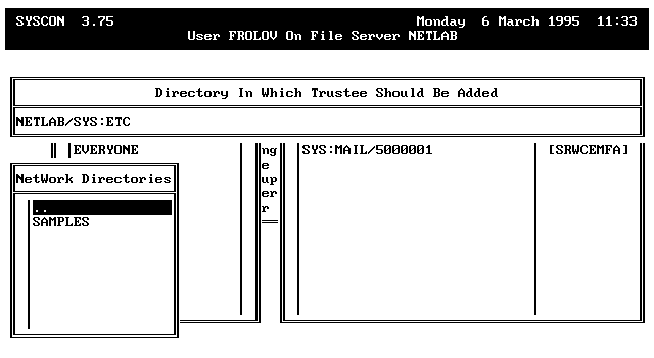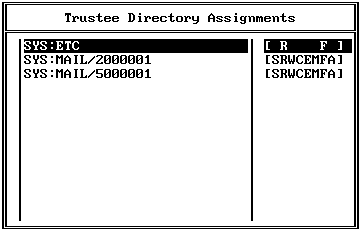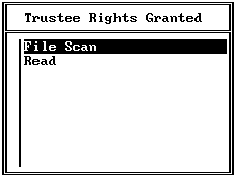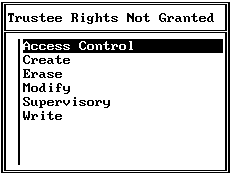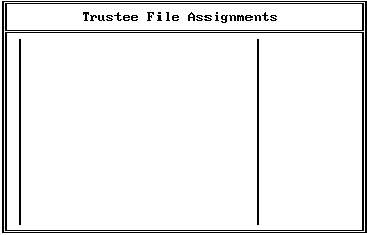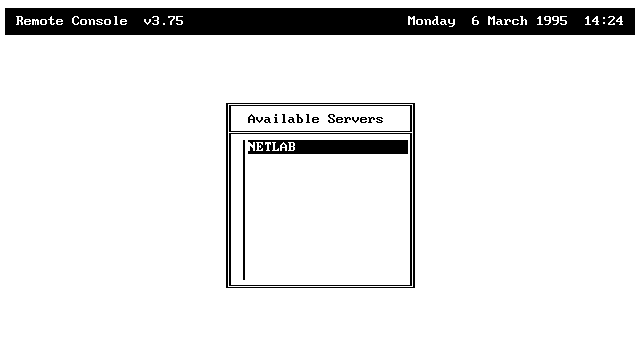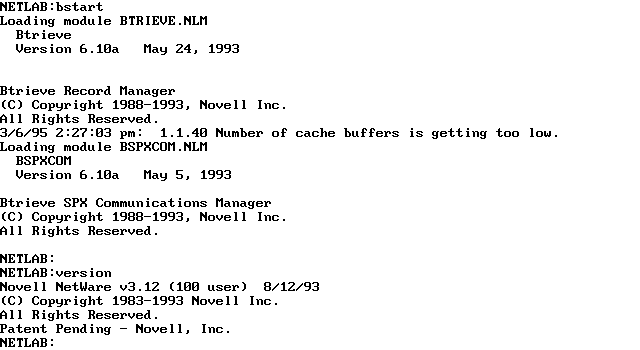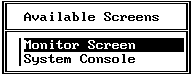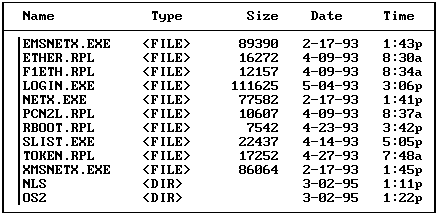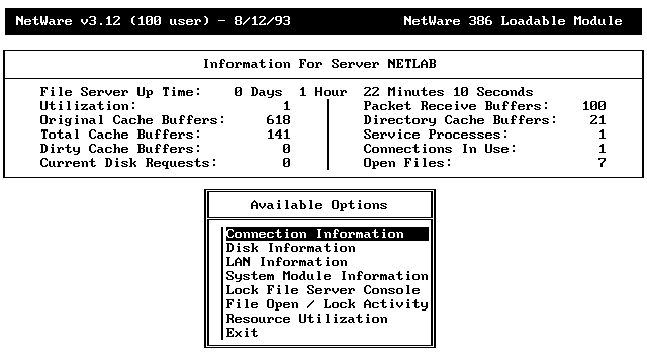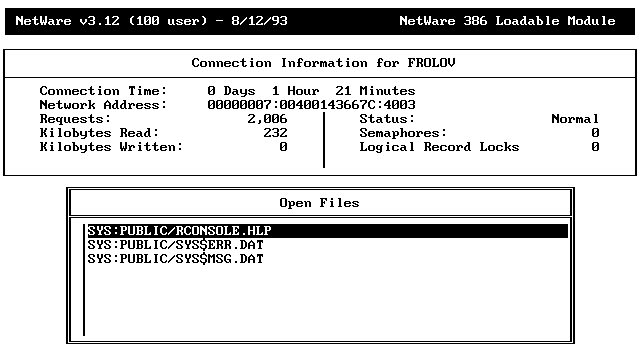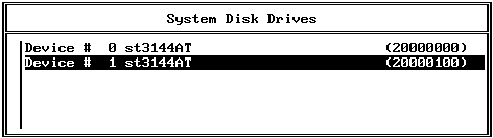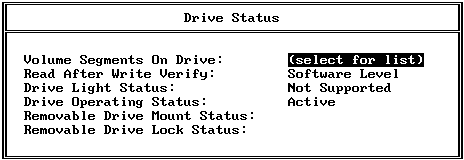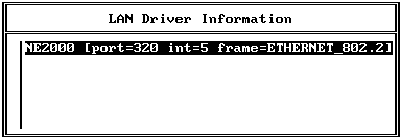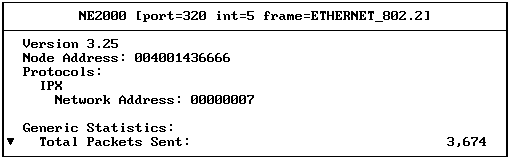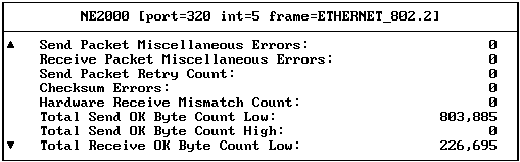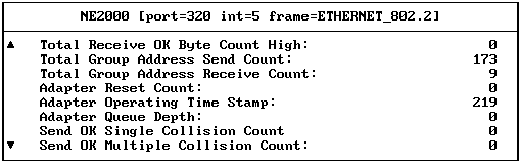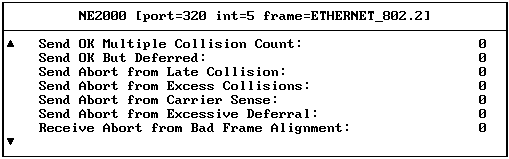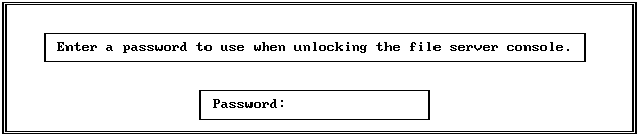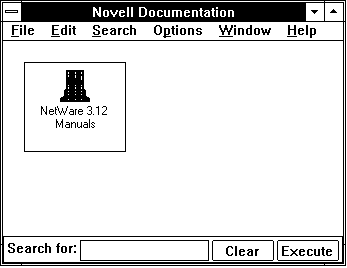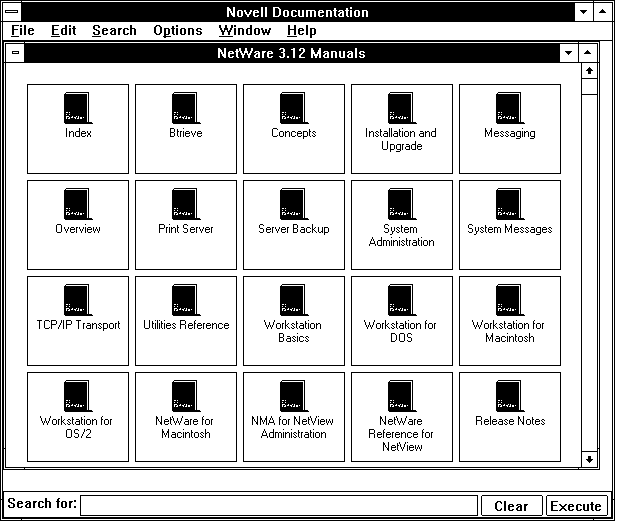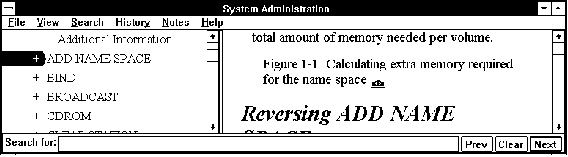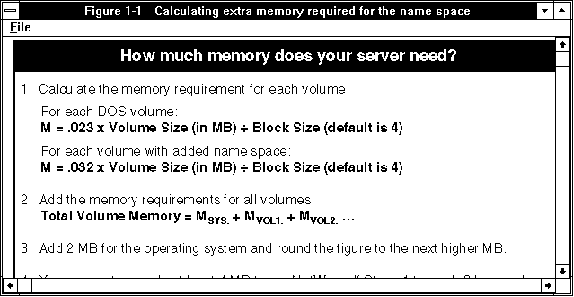9. Администратор сети Novell NetWare 3.129.1. Настройка сетевой операционной системы 9.2. Группы пользователей в Novell NetWare 9.3. Подключение пользователей к системе 9.4. Создание групп пользователей 9.5. Отображение дисков рабочей станции 9.6. Автоматическая настройка конфигурации 9.7. Определение прав доступа к дискам файл-сервера 9.9. Удаленная консоль файл-сервера 9.10. Программа MONITOR 9.11. Добавление второго файл-сервера 9.12. Подключение второй сети через мост 9.13. Посылка сообщений 9.14. Служба новостей 9.15. Освобождение основной оперативной памяти 9.16. Электронная документация для Novell NetWare 9.17. Использование устройства UPS Вы только что установили сетевое программное обеспечение. Эта работа входит в обязанности системного администратора сети . Первое, что вы должны сделать, - это настроить сетевую операционную систему и оболочки на рабочих станциях. Необходимо создать группы пользователей и определить их права. Так как вы системный администратор (супервизор сети), в ваши обязанности входят все вопросы, связанные с установкой и эксплуатацией сети. Много времени вам придется затратить на обучение и консультации пользователей сети. Поэтому будет лучше, если вы так настроите сетевую операционную систему и оболочки рабочих станций, что пользователи не будут испытывать неудобств, связанных с наличием сети. В идеальном случае пользователи не должны замечать сеть как таковую. Просто у них должны появиться новые диски, расположенные на файл-сервере, новые сетевые принтеры и новые программы, ориентированные на сеть, такие, как электронная почта. Было бы неудачно, если бы пользователям приходилось самим выполнять отображение сетевых томов и каталогов на свои локальные диски. Если в сети несколько серверов, администратор должен автоматизировать процесс подключения пользователя к серверам. 9.1. Настройка сетевой операционной системыПеред началом настройки познакомим вас с основными каталогами, расположенными на томе SYS , который образовался после установки Novell NetWare. Каталоги тома SYSСразу после установки Novell NetWare на томе SYS автоматически создаются несколько каталогов. Некоторые из этих каталогов нужны пользователям, некоторые - только системному администратору. Вам необходимо познакомиться с назначением основных созданных каталогов. Каталог LOGINСамый первый каталог, который вы увидите сразу после загрузки сетевой оболочки на сетевом диске рабочей станции, называется LOGIN. Он содержит программы login.exe, slist.exe и некоторые другие файлы. Программа login.exe, как мы уже говорили в первой части книги, нужна для выполнения процедуры подключения пользователя к сети. Программа slist.exe позволяет просмотреть список серверов, доступных для подключения. Сразу после генерации в системе зарегистрированы два пользователя с именами SUPERVISOR и GUEST . Пользователь с именем SUPERVISOR обладает всеми правами и имеет доступ ко всем ресурсам файл-сервера Novell NetWare. Сразу после установки Novell NetWare для пользователя SUPERVISOR не определено никакого пароля, поэтому любой может подключиться к файл-серверу как системный администратор. Скоро вы научитесь устанавливать для пользователей пароли и тогда сможете закрыть доступ к системным ресурсам файл-сервера. Пользователь GUEST (гость) обладает минимальными правами. Вы можете попробовать войти в сеть с именем GUEST. При этом вы обнаружите, что количество каталогов на диске SYS уменьшилось. Каталоги никуда не пропали, просто теперь вы не имеете прав доступа к некоторым из них и система вам их даже не показывает. Каталог MAILНа диске SYS расположен каталог MAIL . Для каждого пользователя в этом каталоге операционной системой заводится свой отдельный каталог. В этом каталоге хранится стартовый файл пользователя (Login Script ) и файл конфигурации заданий на печать. Операционная система сама вносит изменения в файлы, хранящиеся в каталоге MAIL . Вам никогда не потребуется непосредственно редактировать файлы, хранящиеся в этом каталоге, для этого предназначены соответствующие средства. Каталог MAIL может также использоваться почтовыми программами, работающими совместно с Novell NetWare. Такие программы могут, например, помещать почту (файлы данных или файлы с сообщениями) в каталог пользователя. Когда пользователь подключится к системе, он получит сообщение о наличии почты. С помощью почтовой программы он сможет извлечь почту из своего каталога, как из почтового ящика. Просмотрев содержимое каталога MAIL , вы не найдете там каталогов с именами SUPERVISOR или GUEST . В каталоге находятся подкаталоги с именами, состоящими из одних цифр. Это и есть каталоги пользователей. Конечно, не слишком удобно, что названия каталогов пользователей закодированы цифрами. Однако, как мы уже говорили, вам практически никогда не придется искать каталог пользователя по имени пользователя. Для работы с содержимым каталогов пользователей в составе Novell NetWare имеются специальные программы. Но если вам все же потребуется узнать название каталога для конкретного пользователя, то с помощью программы syscon.exe из каталога SYS :PUBLIC вы сможете определить так называемый идентификатор пользователя. Это и есть имя каталога пользователя. Каталог SYSTEMВ этом каталоге хранятся файлы операционной системы Novell NetWare, системные программы, а также некоторые другие программы, которые должны использоваться только системным администратором (супервизором). Каталог SYSTEM должен быть доступен только для системного администратора. Если вы войдете в сеть с именем GUEST , вы не увидите на томе SYS каталога SYSTEM, так как пользователь GUEST не имеет в этом каталоге никаких прав. Каталог PUBLICВ каталоге PUBLIC находятся сетевые программы, доступные для всех пользователей. Учтите, что некоторые программы работают по-разному в зависимости от того, какими правами обладает запустивший их пользователь. Например, системный администратор может с помощью программы syscon.exe подключать пользователей в сети и наделять их любыми правами, вплоть до прав системного администратора. Если же эту программу запустит пользователь GUEST , он сможет сделать с ее помощью немного: узнать кое-что о своих правах доступа, поменять пароль и отредактировать свой файл автоматического конфигурирования Login Script . Создание других каталоговПо мере необходимости вы можете (войдя в сеть как пользователь SUPERVISOR или как любой другой пользователь с правами системного администратора) создать новые каталоги. Например, вы можете создать каталог с именем USERS и в нем несколько каталогов - по одному на каждого пользователя. Эти каталоги могут иметь имена, совпадающие с именами пользователей (используйте только латинские буквы). Пользователи могут обмениваться файлами через созданные таким образом каталоги или хранить в них свои собственные файлы. Однако прежде чем пользоваться созданными вами каталогами, необходимо, во-первых, подключить пользователей к системе и, во-вторых, наделить их необходимыми для доступа к каталогам правами. 9.2. Группы пользователей в Novell NetWareОперационная система Novell NetWare имеет удобную и сильно развитую систему разграничения прав доступа к различным сетевым ресурсам. Все пользователи сети разделяются по своим полномочиям на группы. Каждая группа может отвечать за выполнение тех или иных задач. Возможно такое определение прав групп пользователей, при котором пользователи имеют все права, необходимые им для выполнения своих функций, но не более того. Полностью все права должны быть только у одного пользователя - системного администратора сети (он же супервизор сети). Для нормальной работы сети в ней необходимо выделить несколько групп пользователей, выполняющих те или иные функции. Войдя в сеть под именем SUPERVISOR , вы стали системным администратором. У вас имеются все права, в том числе вы можете создавать группы пользователей и определять права, которыми они обладают. Если ваша сеть небольшая и вы сможете сами заниматься такими вопросами, как добавление новых пользователей, разграничение доступа к дискам сервера, сетевым принтерам и другим сетевым ресурсам, вы можете создать только одну группу пользователей - группу обычных пользователей. Если в сети много рабочих станций, которые находятся в разных помещениях и принадлежат разным отделам или лабораториям, имеет смысл создать группу администраторов сети. Права администраторов сети определяются системным администратором. Не следует предоставлять администраторам сети всех прав системного администратора. Вполне достаточно, если в каждом отделе или лаборатории будет один-два администратора, которые обладают правами управления только работающими в данном отделе или лаборатории пользователями. Если в отделе или лаборатории имеется сетевой принтер или какие-либо другие сетевые ресурсы, у администратора должны быть права на управление этими устройствами. Однако вовсе ни к чему, чтобы администратор одной лаборатории мог управлять сетевым принтером, принадлежащим другой лаборатории. Правильным разграничением прав доступа среди администраторов сети системный администратор (супервизор сети) может добиться полного исключения влияния друг на друга разных групп пользователей. Это, в конечном счете, повысит надежность работы системы в целом. Если ваш непосредственный начальник не будет заниматься вопросами, находящимися исключительно в ведении супервизора сети, не следует сообщать ему пароль пользователя SUPERVISOR . Выполнение функций супервизора требует специальной подготовки, например, подробного ознакомления с документацией, поставляемой вместе с Novell NetWare. Знание пароля супервизора само по себе не делает человека системным администратором. Наибольшую трудность вызывает определение прав доступа к томам и каталогам файл-сервера. Операционная система Novell NetWare предоставляет широкие возможности - вы можете разрешить только чтение файлов для данного каталога или только просмотр содержимого каталога. Можно разрешить создание файлов в каталоге и запись в эти файлы, но не чтение или просмотр содержимого каталога - это аналог почтового ящика, в который вы можете опускать письма (файлы), но не можете посмотреть, что там уже лежит. Можно задать права доступа к отдельным файлам. Мы придерживаемся мнения, что пользователи должны иметь минимально необходимые им для нормальной работы права доступа к дискам сервера. В операционной системе Novell NetWare пользователи могут быть членами одновременно нескольких групп. Этим можно воспользоваться для облегчения управления доступом к каталогам и файлам сервера. Создайте группу с минимально необходимыми всем пользователям правами доступа к томам сервера и сделайте всех членами этой группы (можно использовать группу EVERYBODY , которая появляется сама после установки Novell NetWare). Тогда все пользователи будут иметь доступ к тем каталогам, которые нужны всем, например, к каталогам, содержащим программы, необходимые всем пользователям в сети. По возможности запретите для этой группы пользователей запись в любые каталоги файл-сервера. Изменяя права доступа группы пользователей с минимальными правами, вы сможете влиять на минимальные права доступа всех пользователей сети. Можно, например, создать новый каталог и разрешить к нему доступ сразу для всех пользователей сети. При этом вам придется изменять права доступа не для всех пользователей (их может быть несколько десятков), а только для одной группы, что существенно легче. Если у вас есть пользователи, которым требуются дополнительные права (например, права доступа к каким-либо каталогам или сетевым принтерам), создайте соответствующие группы пользователей и предоставьте им эти права. Для каждой лаборатории или отдела имеет смысл создать свою группу пользователей. Выделите для каждой лаборатории или отдела администратора и предоставьте ему права по управлению своей группой пользователей. Вы можете выделить всех администраторов сети в отдельную группу и определить общие права для всех администраторов. При этом вы будете заниматься только группой администраторов, а администраторы сами будут выполнять все функции, связанные с управлением своими группами в пределах полномочий, предоставленных системным администратором (супервизором сети). Однако, прежде всего, подключите к сети всех пользователей, пользуясь рекомендациями, приведенными в следующем разделе. 9.3. Подключение пользователей к системеВойдите в сеть как супервизор и запустите программу syscon.exe . В появившемся меню (рис. 9.1) выберите строку "User Information". Вы увидите список имеющихся пользователей, состоящий из двух строк - GUEST и SUPERVISOR .
Рис. 9.1. Главное меню программы syscon.exe Нажмите клавишу <Insert> и введите имя нового пользователя (рис. 9.2).
Рис. 9.2. Ввод имени нового пользователя После ввода имени появится окно, в котором вам будет предложено создать для этого пользователя индивидуальный каталог на диске SYS с именем, совпадающим с именем пользователя (рис. 9.3).
Рис. 9.3. Запрос на создание индивидуального каталога пользователя Если вы не собираетесь создавать такой каталог, нажмите клавишу <Esc>. Для создания каталога нажмите клавишу <Enter>. В любом случае в списке "User Names" появится новый пользователь (рис. 9.4).
Рис. 9.4. Отображение имени нового пользователя в списке "User Names" Выберите его и нажмите клавишу <Enter>. Появится окно "User Information", напоминающее окно "Group Information" (рис. 9.5).
Рис. 9.5. Окно "User Information" С помощью этого окна вы можете установить для созданного пользователя различные атрибуты, права и ограничения. Детали вы узнаете позже. Прежде всего, создайте еще одного пользователя и наделите его правами супервизора (на тот случай, если вы забудете пароль супервизора). Для этого выберите строку "Security Equivalence". В появившемся списке (рис. 9.6) нет пользователя SUPERVISOR .
Рис. 9.6. Эквивалентность прав для вновь созданного пользователя Вместо этого там находится "бесправная" группа EVERYONE. Ничего страшного, просто нажмите клавишу <Insert>. Из полного списка пользователей и групп, появившегося вслед за этим на экране (рис. 9.7), выберите пользователя SUPERVISOR и нажмите клавишу <Enter>.
Рис. 9.7. Полный список имеющихся групп и пользователей Теперь SUPERVISOR появится в списке "Security Equivalence" (рис. 9.8).
Рис. 9.8. Измененная эквивалентность прав для нового пользователя, обладающего правами супервизора Выберите его и нажмите клавишу <Esc>. Вы создали пользователя с правами супервизора. Обязательно задайте пароль для него и для пользователя с именем SUPERVISOR . Для этого выберите строку "Change Password" и введите пароль два раза. Запишите пароль и храните где-нибудь в безопасном месте, так как если вы забудете пароли для всех пользователей с правами супервизора, вам, скорее всего, придется заново переустанавливать Novell NetWare. Для каждого пользователя вы можете записать полное имя, если выберете строку "Full Name" из меню "User Information" (рис. 9.9).
Рис. 9.9. Определение полного имени пользователя С помощью строки "Groups Belonged To" вы можете задать группу, к которой принадлежит данный пользователь. Выбрав строку "Managed Users And Groups", вы сможете указать, какими пользователями и группами управляет данный пользователь. А с помощью строки "Managers" вы можете узнать, кто может управлять самим пользователем. Можно также сменить своего "менеджера". Разумеется, для выполнения всех перечисленных действий у вас должны быть соответствующие права - либо вы должны быть супервизором, либо должны управлять данным пользователем или группой, в которую он входит. Учтите, что "назначить" руководителя группы может только супервизор. Для этого, запустив программу syscon.exe , необходимо выбрать из меню "Available Topics" строку "Supervisor Options". Появившееся меню (рис. 9.10) открывает для супервизора много полезных возможностей.
Рис. 9.10. Меню "Supervisor Options" В частности, выбрав строку "Workgroup Managers", супервизор может назначить руководителя группы (рис. 9.11). Руководитель группы может самостоятельно подключать к файл-серверу новых пользователей и определять их права.
Рис. 9.11. Список руководителей групп Причем руководителем группы может быть не только пользователь, но и группа пользователей. Что еще есть полезного в меню "Supervisor Options"? Прежде всего, это средства для редактирования файла autoexec.ncf (строка "Edit System AUTOEXEC File"), назначения операторов системной консоли файл-сервера (строка "File Server Console Operators") и средства редактирования системного стартового файла (строка "System Login Script "). На рис. 9.12 показан созданный нами список операторов консоли. Операторы консоли имеют специфические права, необходимые для управления файл-сервером, например, для его дистанционной остановки, выполняемой с рабочей станции при помощи специальной программы.
Рис. 9.12. Список операторов консоли файл-сервера Файл autoexec.ncf находится в каталоге SYS :SYSTEM , супервизор может отредактировать его любым текстовым редактором. Но можно это сделать и из утилиты syscon.exe , если выбрать строку "Edit System Autoexec File". Для того чтобы пользователь мог управлять работой сервера (имел доступ к соответствующим командам), он должен иметь права оператора консоли. Супервизор обладает такими правами и может предоставить их другим пользователям. Для этого ему надо выбрать строку "File Server Console Operator". Средства редактирования системного стартового файла будут описаны в разделе "Автоматическая настройка конфигурации". Выберите из меню "Supervisor Options" строку "Default Account Balance/Restrictions". На экране появится одноименная диалоговая панель (рис. 9.13)
Рис. 9.13. Диалоговая панель строку "Default Account Balance/Restrictions" При помощи этой панели вы можете повлиять на процедуру создания новых пользователей, а также задать ограничения, назначаемые для вновь создаваемых пользователей по умолчанию. Например, установив в поле "Create Home Directory for User" значение "No", вы отмените выдачу запроса на создание персонального каталога пользователя (рис. 9.3). Если предъявляются повышенные требования к защите от несанкционированного доступа к ресурсам файл-сервера, укажите значение "Yes" в поле "Require Password". В этом случае для каждого вновь создаваемого пользователя будет необходимо указывать пароль. Можно также указать минимальную длину пароля (поле "Minimum Password length"), потребовать периодическую смену пароля (поле "Force Periodic Password Changes"), причем период времени (в днях), в течение которого действует пароль, задается в поле "Days Between Forced Changes". Есть и другая возможность ограничения доступа. Выбрав в меню "Supervisor Options" строку "Default Time Restrictions", вы сможете задать допустимое время подключения к сети в виде графика на каждый день недели (рис. 9.14).
Рис. 9.14. График допустимого времени подключения к сети Созданный график будет действовать по умолчанию для всех вновь создаваемых пользователей. Разумеется, такой график вы можете создать и для отдельных пользователей, а также для групп пользователей. Выбрав в меню "Supervisor Options" строку "Intruder Detection/Lockout", системный администратор может задать такой режим работы файл-сервера, при котором фиксируются все попытки подбора паролей пользователей (рис. 9.15).
Рис. 9.15. Включение режима, при котором фиксируются факты подбора паролей пользователей По умолчанию при включенном режиме фиксации пользователю разрешается вводить неправильный пароль не более 7 раз в течение получаса. Если же этот лимит будет превышен, возможность подключения к сети для данного пользователя блокируется на 15 минут. Вы можете изменить указанные значения в соответствии с вашими требованиями. Еще одна интересная возможность, доступная системному администратору - просмотр журнала ошибок , который ведется на каждом файл-сервере. Для просмотра журнала ошибок выберите из меню "Supervisor Options" строку "View File Server Error Log". На экране появится содержимое журнала (рис. 9.16).
Рис. 9.16. Просмотр журнала ошибок файл-сервера В этот журнал записываются все ошибки, возникающие при работе операционной системы Novell NetWare, а также связанные с неправильными действиями пользователей (в том числе с преднамеренными попытками получения доступа к защищенным системным ресурсам, подбора паролей и т. д.). 9.4. Создание групп пользователейПосле того как вы подключили пользователей, можно объединить их в группы. По умолчанию все вновь подключаемые пользователи приписываются к группе EVERYONE . Как мы уже говорили, эта группа создается автоматически сразу после установки Novell NetWare. Для создания новых групп войдите в сеть как супервизор. Из каталога SYS :PUBLIC запустите программу syscon.exe . С помощью этой программы вы будете выполнять практически всю работу по управлению пользователями и правами доступа. Из меню "Available Topics" выберите строку "Group Information". В появившемся окне "Group Names" вы увидите список имен имеющихся групп (рис. 9.17).
Рис. 9.17. Список имен групп пользователей Вы можете образовать новую группу пользователей, если нажмете клавишу <Insert> и введете имя новой группы. Если вы ошиблись, имя группы можно изменить, если ее высветить и нажать клавишу <F3>. Вы сможете отредактировать имя группы. Для удаления группы ее надо высветить и нажать клавишу <Delete>. Для группы можно задать различные характеристики. Создайте группу с любым именем, выберите ее и нажмите клавишу <Enter>. На экране появится меню "Group Information" (рис. 9.18).
Рис. 9.18. Меню "Group Information" С помощью этого меню можно задать полное имя группы, определить списки пользователей, которые управляются данной группой или сами управляют ей, изменить состав группы, определить права группы по доступу к файлам и каталогам, расположенным на дисках файл-сервера. Для изменения полного имени группы выберите в меню "Group Information" поле "Full Name" и введите имя (рис. 9.19).
Рис. 9.19. Ввод полного имени группы В полном имени группы можно отразить выполняемые этой группой функции, например: "Администраторы лаборатории А/25-007". Выбрав в меню "Group Information" строку "Managed Users And Groups", вы сможете добавить в группу или удалить из нее подчиненных пользователей или подчиненные группы. Добавление выполняется клавишей <Insert>, удаление - клавишей <Delete>. Для того чтобы определить пользователей, управляющих группой, выберите строку "Managers". С помощью клавиши <Insert> вы сможете добавить в появившийся список отдельных пользователей или группы. Добавленные пользователи и группы пользователей получат права по управлению группой, в частности они смогут включать в группу новых пользователей и определять их права. Выбрав строку "Member List", вы увидите список пользователей, входящих в группу (рис. 9.20). Вы сможете добавлять в этот список пользователей из числа имеющихся. С помощью клавиши <Delete> можно удалить пользователя из группы.
Рис. 9.20. Список пользователей, входящих в группу Выбрав строку "Other Information", вы сможете определить, обладает ли данная группа правами оператора консоли файл-сервера, а также сможете узнать идентификатор группы "Group ID" (рис. 9.21).
Рис. 9.21. Получение дополнительной информации о группе пользователей Очень важны строки "Trustee Directory Assignments" и "Trustee File Assignments". Выбирая эти строки из меню "Group Information", вы сможете определить права группы пользователей по доступу к каталогам и файлам файл-сервера (рис. 9.22).
Рис. 9.22. Определение прав группы пользователей по доступу к каталогам, расположенным на дисках файл-сервера Мы займемся этим немного позже. А сейчас нужно оказать пользователям помощь в отображении локальных дисков их рабочих станций на каталоги файл-сервера. 9.5. Отображение дисков рабочей станцииПосле того как вы загрузили на рабочей станции резидентные программы, составляющие сетевую оболочку, у вас появился новый диск. Этот диск - результат отображения локального диска рабочей станции на сетевой том SYS :. Если на сервере имеется только том SYS :, такого отображения вполне достаточно. Однако если на сервере имеется несколько томов, для обеспечения доступа к ним необходимо отобразить локальные диски рабочей станции на все эти тома. Для выполнения такой задачи вам потребуется программа map.exe , располагающаяся на сервере в каталоге SYS :PUBLIC. Пусть нам надо отобразить том USERSVOL на диск Z:. Это можно сделать, запустив программу map.exe со следующими параметрами: map z: = USERSVOL: После того как вы введете эту команду, на вашей рабочей станции появится новый диск Z:, который будет соответствовать тому USERSVOL. Разумеется, такой том должен существовать на сервере. Вы можете отобразить на локальный диск не только целый том сервера, но и отдельный каталог. Например, следующая команда отобразит диск Y: на каталог SYS :PUBLIC: map y: = sys:public Если вы запустите программу map.exe без параметров, она выдаст на экран текущее отображение локальных дисков на каталоги и тома сервера. Когда созданный отображаемый диск вам больше не нужен, его можно удалить при помощи той же программы map.exe. Например, для удаления диска Z: введите команду: map del z: Программа map.exe имеет и другие возможности, но сейчас для нас важно, что с ее помощью рабочая станция может создавать новые логические диски и отображать их на тома и каталоги сервера. Если у вас в сети несколько серверов, необходимо перед именем тома указывать имя сервера: map w: = netlab\sys: В том случае, если на рабочей станции установлена операционная система Microsoft Windows или Microsoft Windows for Workgroups, отображение дисков можно выполнять при помощи приложения User Tools. О том, как использовать это приложение, мы уже рассказали в первой части книги. 9.6. Автоматическая настройка конфигурацииБыло бы нехорошо каждый раз при входе в сеть заставлять пользователя выполнять отображение дисков при помощи программы map.exe или какие-либо другие инициализирующие действия. Приложение User Tools позволяет восстанавливать отображение локальных дисков рабочей станции на сетевые тома и каталоги, а также локальные принтерные порты на сетевые очереди печати. Однако если пользователь работает только в среде MS-DOS, приложение User Tools ничем ему не поможет. К счастью, Novell NetWare имеет достаточно удобные средства автоматической настройки среды для каждого отдельного пользователя. Когда любой пользователь (даже супервизор) входит в сеть, Novell NetWare автоматически выполняет для него команды, хранящиеся в файле автоматического конфигурирования системы, называемом System Login Script . В частности, этот файл может содержать вызовы программы map.exe для создания локальных дисков и отображения их на тома и каталоги сервера. Создание и редактирование файла System Login Script доступно только пользователю с правами супервизора. Что же касается индивидуальной настройки для каждого пользователя, то в каталоге SYS :MAIL в подкаталогах пользователей находятся файлы автоматического конфигурирования, называемые User Login Script . Эти файлы содержат команды, выполняемые тогда, когда соответствующий пользователь входит в сеть. Пользователь может сам с помощью программы syscon.exe создавать и редактировать свой файл автоматического конфигурирования. Таким образом, супервизор посредством файла System Login Script может задавать команды, которые будут выполняться всеми пользователями при подключении их к сети, вне зависимости от желания самих пользователей. Разумеется, супервизор (а также администратор группы) может создавать и редактировать индивидуальные файлы автоматического конфигурирования пользователей. Создать файлы System Login Script и User Login Script можно при помощи программы syscon.exe . Для создания файла System Login Script запустите утилиту syscon.exe и из меню "Available Topics" выберите строку "System Login Script" (рис. 9.10). Вы окажетесь в простейшем текстовом редакторе, с помощью которого можно подготовить файл команд, выполняемый всеми пользователями при подключении их к сети. Каждый пользователь может создать свой индивидуальный файл User Login Script. Для этого он должен запустить программу syscon.exe и из меню "User Information" выбрать строку со своим именем. Далее в меню "User Information" надо выбрать строку "Login Script" (рис. 9.5). Если файл User Login Script не существует, программа syscon.exe предложит скопировать его у другого пользователя (только если вы супервизор). Вы сможете указать имя пользователя, чей файл скопируется в ваш, затем будет запущен текстовый редактор. Обычный пользователь сможет создать файл сам или отредактировать файл, подготовленный для него супервизором. Наиболее полезная команда для файла Login Script - map. При выполнении этой команды запускается программа map.exe из каталога SYS :PUBLIC. С ее помощью можно выполнить автоматическое (при входе в сеть) отображение локальных дисков рабочей станции на диски и каталоги файл-сервера. Другая команда, которую (если вам надо работать одновременно с несколькими файл-серверами) следует поместить в файл Login Script, - attach. Эта команда позволяет подключиться к дополнительным файл-серверам (если таковые есть в сети). Когда вы входите в сеть, запуская программу login.exe, вы подключаетесь к ближайшему от вас серверу. Он становится сервером "по умолчанию". При работе с сервером "по умолчанию" вам в командах не надо указывать имя сервера. Если же вам надо подключится одновременно к нескольким файл-серверам, выдайте для одного из серверов команду login (лучше с указанием имени сервера), а для остальных - команду attach. Для команды attach необходимо задать имя сервера и имя пользователя, а также ввести пароль пользователя с указанным именем на данном сервере. Например, пусть в сети есть два сервера - NETLAB и COFFECLUB. На каждом из этих серверов имеются свои тома с именем SYS :. Вам надо сделать сервер NETLAB сервером "по умолчанию" и дополнительно подключиться к серверу COFFECLUB. Том SYS сервера NETLAB должен стать диском X:, том SYS сервера COFFECLUB - диском Y:. Всего этого можно добиться, если в пакетном файле startnet.bat (созданный на этапе установки сетевой оболочки рабочей станции) вызвать программу login.exe для сервера NETLAB и подготовить соответствующим образом файл Login Script на сервере NETLAB. Например, для пользователя с именем USERNAME включите в файл startnet.bat следующую строку: login netlab/username Вы подключитесь к серверу NETLAB, и он станет сервером "по умолчанию". При этом у вас будет запрошен пароль пользователя с именем USERNAME на сервере NETLAB. Далее запишите в файл Login Script для пользователя с именем USERNAME на сервере NETLAB следующие строки: attach coffeclub/username map x: = netlab/sys: map y: = coffeclub/sys: При выполнении команды attach будет запрошен пароль пользователя с именем USERNAME на сервере COFFECLUB. Две команды map выполнят необходимые отображения дисков. 9.7. Определение прав доступа к дискам файл-сервераПосле того как вы создали группы пользователей и подключили самих пользователей, вам следует определить права доступа к каталогам и файлам файл-сервера Novell NetWare. Запустите программу syscon.exe . Сначала определите права доступа для групп пользователей. Для этого выберите из меню строку "Group Information", выберите нужную группу и нажмите <Enter>. Далее из меню "Group Information" выберите строку "Trustee Directory Assignments" (рис. 9.23).
Рис. 9.23. Определение прав доступа к каталогам файл-сервера для группы пользователей На экране появится список, в левой части которого находятся пути к каталогам, в правой - обозначен разрешенный вид доступа к соответствующему каталогу (рис. 9.24). Для вновь созданной группы список пуст.
Рис. 9.24. Список прав доступа Нажмите клавишу <Insert>. Появится окно, озаглавленное "Directory In Which Trustee Should Be Added" (рис. 9.25).
Рис. 9.25. Окно "Directory In Which Trustee Should Be Added" Вы сможете указать в этом окне путь к каталогу, для которого необходимо определить доступ, например: sys:\users\frolov\alexandr\letters Если вы вместо того, чтобы вводить путь к каталогу, нажмете еще раз клавишу <Insert>, появится список доступных вам файл-серверов (рис. 9.26).
Рис. 9.26. Список файл-серверов Выберите файл-сервер и нажмите <Enter>. Появится список томов, расположенных на этом сервере (рис. 9.27).
Рис. 9.27. Список томов, расположенных на файл-сервере Выберите нужный том и из появившегося списка каталогов (рис. 9.28) выберите нужный вам каталог. Затем нажмите клавиши <Esc> и <Enter>.
Рис. 9.28. Список каталогов, расположенных на выбранном сетевом томе В списке "Trustee Directory Assignments" появится строка (рис. 9.29).
Рис. 9.29. Новые права доступа, добавленные для каталога SYS :ETC Слева будет путь к каталогу, справа - строка следующего вида: [ R F ] Буквами R и F обозначается вид доступа, разрешенный группе для данного каталога. Нажав клавишу <Delete>, можно удалить строку из списка. При этом права на доступ к каталогу будут ликвидированы. Буквы R и F означают, что группе разрешено чтение файлов (Read) и поиск файлов в каталоге (File Scan). Если вам надо изменить права, задаваемые по умолчанию, выберите из меню "Trustee Directory Assignments" нужную строку и нажмите <Enter>. Появится меню "Trustee Rights Granted". В нем будет две строки (рис. 9.30).
Рис. 9.30. Меню "Trustee Rights Granted" Нажмите клавишу <Insert>. Появится меню, в котором будут представлены виды доступа к выбранному каталогу, не предоставленные для данной группы (рис. 9.31).
Рис. 9.31. Виды доступа, которые можно добавить Ниже мы приведем обозначение и краткое
описание видов доступа к файлам и каталогам .
Для определения прав доступа к отдельным файлам выберите строку "Trustee File Assignments" (рис. 9.32).
Рис. 9.32. Права доступа к файлам После этого выберите сервер и каталог, содержащий нужный файл аналогично тому, как это вы делали при определении прав доступа к каталогу. Затем в появившемся окне "Enter a file for editing trustees, or press <Insert> for a list of files" (рис. 9.33) введите имя файла или (что лучше) нажмите клавишу <Insert> для выбора файла из списка. Выбор подтвердите нажатием клавиши <Enter>.
Рис. 9.33. Окно "Enter a file for editing trustees, or press <Insert> for a list of files" Учтите, что, если содержимое файла на сервере изменится, вам придется заново предоставлять к нему доступ со стороны пользователей. Вам следует задать для каталога SYS :PUBLIC права на просмотр содержимого и чтение (то есть права, задаваемые по умолчанию). Это нужно для того, чтобы пользователи могли запускать сетевые утилиты из каталога SYS:PUBLIC. Иногда пользователям не нужны сетевые утилиты. Например, они могут просто работать с единственным томом SYS . Если это так, вы можете совсем не предоставлять некоторым пользователям доступ к каталогу SYS:PUBLIC. Некоторые почтовые программы требуют, чтобы все пользователи имели доступ к каталогу SYS :MAIL на создание в нем файлов и запись (C и W). Доступ к этому каталогу должен быть организован по принципу почтового ящика - в него можно положить письмо, но нельзя взять или посмотреть содержимое ящика. Обычные пользователи и администраторы групп не должны иметь никакого доступа к каталогу SYS :SYSTEM . Там находятся модули сетевой операционной системы и утилиты супервизора. Не следует предоставлять пользователям доступ к корневым каталогам томов сервера. Предоставляйте пользователям доступ к каждому каталогу в отдельности. В этом случае создаваемые супервизором новые каталоги не будут доступны никому. Создав каталог, супервизор (или администратор группы, если он может создавать каталоги) может предоставить отдельным группам или пользователям доступ к нему. При этом он может быть уверен в том, что другие группы или пользователи не имеют никакого доступа к вновь созданному каталогу. 9.8. Настройка файла net.cfgФайл net.cfg создается автоматически в процессе установки сетевой оболочки рабочей станции Novell NetWare. Среди прочей информации в этом файле находятся параметры для драйвера сетевого адаптера - номер прерывания и базовый адрес используемых портов ввода/вывода. Вот пример файла net.cfg :
Link Driver NE2000
Frame Ethernet_802.2
Frame Ethernet_II
Frame Ethernet_802.3
Frame Ethernet_SNAP
PORT 320
INT 5
MEM D0000
NetWare DOS Requester
FIRST NETWORK DRIVE = S
USE DEFAULTS = OFF
VLM = CONN.VLM
VLM = IPXNCP.VLM
VLM = TRAN.VLM
VLM = SECURITY.VLM
; VLM = NDS.VLM
VLM = BIND.VLM
VLM = NWP.VLM
VLM = FIO.VLM
VLM = GENERAL.VLM
VLM = REDIR.VLM
VLM = PRINT.VLM
VLM = NETX.VLM
В этом разделе мы расскажем вам об основных, наиболее полезных, на наш взгляд, параметрах, которые можно указывать в файле net.cfg . Полное описание вы найдете в документации, поставляемой вместе с Novell NetWare версии 3.12. Некоторые программы, созданные специально для работы в сети, требуют задания тех или иных параметров через файл net.cfg . Об этом должно быть написано в документации, которая поставляется с такими программами. Сейчас для нас представляют интерес некоторые параметры, влияющие на работу сетевой оболочки рабочей станции MS-DOS. Параметр FIRST NETWORK DRIVEС помощью этого параметра вы можете определить локальный диск рабочей станции, который будет отображаться на том SYS ближайшего файл-сервера сразу после загрузки сетевой оболочки. Вы можете указывать любые диски в диапазоне от A до Z. В примере файла net.cfg , приведенном выше, в качестве диска, отображаемого на том SYS , используется локальный диск S:. Параметр LOCAL PRINTERSСразу после включения питания компьютера BIOS определяет количество установленных в компьютере принтерных портов. Если рабочая станция не имеет своего принтера (что часто бывает в локальных сетях), при попытке распечатать копию экрана (нажимая в среде MS-DOS комбинацию клавиш <Shift+PrtSc>) произойдет "зависание" компьютера. Этого можно избежать, если использовать следующую команду: LOCAL PRINTERS=0 Эта команда сообщает сетевой оболочке, что на данной рабочей станции нет локальных принтеров. Параметр SET STATION TIMEЕсли вы укажите команду SET STATION TIME=OFF то при каждом запуске сетевой оболочки часы рабочей станции не будут синхронизироваться с часами файл-сервера. Параметр SHOW DOTSВнутренняя структура файловой системы Novell NetWare полностью отличается от используемой MS-DOS. Поэтому Novell NetWare эмулирует для рабочих станций MS-DOS файловую систему MS-DOS и обеспечивает поддержку всех системных вызовов (прерываний) MS-DOS для работы с этой файловой системой. Однако без команды "SHOW DOTS=ON" эмуляция будет неполной - в каталогах не будет ссылок на текущий и родительский каталоги. Это может привести к тому, в частности, что при работе в среде Microsoft Windows вы сможете войти в каталог, но не сможете из него выйти. 9.9. Удаленная консоль файл-сервераНекоторые операции по управлению файл-сервером можно выполнить только с помощью консоли самого файл-сервера. Например, для того чтобы запустить на сервере NLM-программу, надо из системного приглашения консоли (двоеточия ":") выдать команду LOAD с именем программы в качестве параметра. Проблема заключается в том, что файл-сервер может находиться на другом этаже или даже в другом здании. Поэтому было бы неплохо научиться управлять файл-сервером с обычной рабочей станции. Для этого в Novell NetWare версий 3.11 и 3.12 предусмотрены средства удаленной консоли. Для активизации этих средств поместите в конец файла startup.ncf следующие две строки: load remote admpassword load rspx Программа remote.nlm обеспечит доступ к консоли с рабочей станции, при этом будет запрошен пароль, который в нашем случае задан как "admpassword". Вторая программа (rspx.nlm ) также необходима для работы с удаленной консолью. Она обеспечивает связь программы remote.nlm с программой rconsole.exe , запускаемой на рабочей станции. Задача программы rconsole.exe является дублирование консоли любого работающего в сети файл-сервера Novell NetWare. Загрузив обе программы с консоли файл-сервера, запустите на рабочей станции программу rconsole.exe из каталога SYS :SYSTEM . На экране появится меню (рис. 9.34), в котором вы сможете выбрать один из файл-серверов, имеющихся в сети. Учтите, что в списке будут только те файл-серверы, на которых загружены программы remote.nlm и rspx.nlm.
Рис. 9.34. Подключение к файл-серверу Выберите файл-сервер и введите пароль (рис. 9.35).
Рис. 9.35. Ввод пароля для подключения к файл-серверу Можно ввести пароль, указанный при запуске программы remote.nlm, или пароль супервизора. После ввода пароля ваш экран станет точной копией экрана консоли файл-сервера (рис. 9.36).
Рис. 9.36. Экран рабочей станции стал точной копией экрана консоли файл-сервера NETLAB С помощью комбинации клавиш <Shift+Esc> вы можете вернуться к предыдущему меню, в котором вы выбирали файл-сервер. Для переключения экранов, принадлежащих разным nlm-процессам, работающим одновременно на файл-сервере, вы можете использовать клавиши <-> и <+>, расположенные на дополнительной клавиатуре (клавиши серого цвета). Если на дополнительной клавиатуре вы нажмете клавишу <*>, появится меню "Available Option" (рис. 9.37). Пользуясь этим меню, вы можете, в частности, завершить работу с удаленной консолью. Для этого надо выбрать строку "Resume Remote Session With Server".
Рис. 9.37. Меню "Available Option" Выбрав в этом меню строку "Select A Screen To View", вы можете выбрать в появившемся после этого меню "Available Screens" (рис. 9.38) одну из запущенных на файл-сервере NLM-программ, экран которой вас интересует.
Рис. 9.38. Меню "Available Screens" Программа rconsole.exe имеет и другие возможности, которые мы не будем подробно описывать из-за ограниченного объема книги. Отметим только, что с помощью этой утилиты вы можете просмотреть содержимое сетевых каталогов, а также обновить каталоги SYS :PUBLIC и SYS:SYSTEM с дистрибутивных дискет операционной системы Novell NetWare. Для просмотра содержимого каталогов выберите из меню "Available Option" строку "Directory Scan" и в появившемся окне "Enter Directory To Scan" введите путь к интересующему вас каталогу (рис. 9.39).
Рис. 9.39. Ввод пути к каталогу, содержимое которого нужно просмотреть Вы увидите содержимое указанного вами каталога файл-сервера, как это показано на рис. 9.40.
Рис. 9.40. Просмотр содержимого каталога SYS :LOGIN Если вы используете средства удаленной консоли, можете смело отключать от файл-сервера клавиатуру и видеомонитор - они там больше не нужны! Единственное, что нужно сделать, - это указать при помощи программы SETUP , запускаемой через BIOS , что на этапе инициализации не надо проверять клавиатуру (так как ее нет). Если BIOS не позволяет это сделать, попробуйте с его помощью выбрать такой режим, когда при возникновении любой ошибки процедура инициализации не приостанавливается. Если вы правильно подготовили файлы автоматической инициализации (autoexec.bat, startup.ncf , autoexec.ncf ), при перезапуске сервера произойдет автоматический выход файл-сервера на рабочий режим. В этом случае при временном прекращении подачи электроэнергии у вас нет необходимости даже подходить к файл-серверу: когда подача электроэнергии возобновится, файл-сервер автоматически перезапустится. Однако все же лучше использовать для всех файл-серверов устройства бесперебойного электропитания. 9.10. Программа MONITORДля выполнения задач текущего контроля состояния сети и управления сервером операционная система Novell NetWare имеет специальную программу-монитор monitor.nlm . Она запускается на сервере (через консоль сервера) как и любая другая nlm-программа при помощи команды LOAD: load monitor Вы можете записать эту команду в файл startup.ncf , и тогда монитор будет запускаться каждый раз при загрузке сервера. Напомним вам, что работа программы monitor.nlm выполняется в мультизадачном режиме. Поэтому если при запуске монитора вы получите сообщение This module is ALREDY loaded and cannot be loaded more than once (этот модуль уже загружен и не может быть загружен более одного раза), то это означает, что монитор был запущен ранее. В этом случае просто нажимайте комбинацию клавиш <Alt+Esc> до тех пор, пока вы не увидите экран монитора. При запуске монитора на экране появляется окно "Information for Server NETLAB" (имя нашего сервера - NETLAB) и меню "Available Options" (рис. 9.41).
Рис. 9.41. Главное меню программы monitor.nlm В окне "Information for Server NETLAB" отображается состояние операционной системы Novell NetWare. Вы можете узнать продолжительность непрерывной работы файл-сервера (строка "File Server Up Time"), процент использования процессора сервера (строка "Utilization"), количество подключившихся к файл-серверу пользователей (строка "Connections In Use"), и получить другую информацию. Меню "Available Options" позволит вам получить детальную информацию о файл-сервере. Выбрав строку "Connection Information", вы сможете не только увидеть список активных соединений файл-сервера с рабочими станциями (рис. 9.42), но и сможете при помощи клавиши <Delete> завершить работу пользователя (разорвать его связь с файл-сервером). Эту операцию надо делать только в крайнем случае, при невозможности нормального завершения работы пользователя.
Рис. 9.42. Список активных соединений файл-сервера с рабочими станциями Выбрав пользователя, вы сможете просмотреть список файлов, открытых им на файл-сервере, время, в течение которого пользователь находится в сети, его сетевой адрес, количество прочитанных с диска сервера и записанных на диск сервера килобайт данных, а также получить другую информацию (рис. 9.43).
Рис. 9.43. Просмотр информации о пользователе Выбрав из меню главного меню строку "Disk Information", вы увидите на экране список дисковых устройств, подключенных к компьютеру, выполняющему роль файл-сервера Novell NetWare (рис. 9.44).
Рис 9.44. Список дисковых устройств, подключенных к файл-серверу Выберите из этого списка любое устройство и нажмите клавишу <Enter>. На экране появится диалоговая панель "Drive Status" (рис. 9.45), с помощью которой можно узнать и изменить состояние выбранного устройства.
Рис. 9.45. Диалоговая панель "Drive Status" При помощи строки "LAN Information" главного меню программы monitor.nlm вы можете просмотреть список активных драйверов сетевых адаптеров сервера и используемые ими параметры (рис. 9.46).
Рис. 9.46. Просмотр списка загруженных драйверов сетевых адаптеров Вы можете выбрать любой драйвер сетевого адаптера и получить для него разностороннюю статистическую информацию, весьма полезную при определении причин неудовлетворительной работы сети (рис. 9.47).
Рис. 9.47. Просмотр статистической информации для драйвера сетевого адаптера На рис. 9.47 показана только часть информации. Для просмотра всех статистических данных вы можете пользоваться клавишами перемещения курсора по вертикали, а также клавишами <PgUp> и <PgDn> (рис. 9.48 - 9.52).
Рис. 9.48. Просмотр статистической информации для драйвера сетевого адаптера (продолжение) Какая информация может оказаться полезной? Об интенсивности обмена данными в сети можно судить по количеству переданных и принятых сетевым адаптером пакетов данных (соответственно, параметры "Total Packet Sent" и "Total Packet Received"). Эта информация показана на рис. 9.48.
Рис. 9.49. Просмотр статистической информации для драйвера сетевого адаптера (продолжение) При возникновении ошибок в аппаратуре сети (в том числе, связанных с неправильным заземлением компьютеров и сегментов сети, а также с неисправностью сетевых адаптеров) драйвер пытается выполнить повторную передачу данных. Количество таких попыток отображается в параметре "Send Packet Retry Count" (рис. 9.49). Следствием ошибок в работе сетевой аппаратуры может быть большое количество ошибок четности (параметр "Checksum Errors") и аппаратных ошибок (параметр "Hardware Receive Mismatch Count"). Если появились перечисленные выше ошибки, прежде всего, следует проверить качество заземления рабочих станций и сегментов сетевого кабеля, а затем - исправность сетевых адаптеров и кабеля. Простейший способ проверки сетевого адаптера - его временная замена на заведомо исправный.
Рис. 9.51. Просмотр статистической информации для драйвера сетевого адаптера (продолжение) Если длина сегмента сети превышает предельно допустимую, возникают так называемые коллизии. При этом резко возрастают значения параметров "Send OK Single Collision Count" или "Send OK Multiple Collision Count" (рис. 9.51). В этом случае необходимо установить в сети репитер или мост.
Рис. 9.52. Просмотр статистической информации для драйвера сетевого адаптера (продолжение) Если на время своего отсутствия вам надо заблокировать клавиатуру консоли, вы сможете это сделать, выбрав строку из главного меню программы monitor.nlm "Lock File Server Console" (рис. 9.53).
Рис. 9.53. Блокировка консоли файл-сервера паролем Однако лучше всего отключить от сервера и клавиатуру, и видеомонитор. Доступ к системной консоли Novell NetWare в этом случае вы сможете осуществлять с помощью удаленной консоли. Для завершения работы монитора можно воспользоваться строкой "Exit" основного меню программы. Можно также завершить монитор, нажимая несколько раз клавишу <Esc>. А можно и не завершать монитор вовсе - пусть работает. Если нужен доступ к приглашению системной консоли (":"), переключитесь на задачу системной консоли при помощи комбинации клавиш <Alt+Esc>. 9.11. Добавление второго файл-сервераПо мере роста сети и ее загрузки может встать вопрос о подключении дополнительного файл-сервера. Подготовьте для второго сервера компьютер и подключите его к имеющейся сети как обычную рабочую станцию. При возможности проверьте работоспособность компьютера в качестве обычной рабочей станции. Затем установите на него второй экземпляр операционной системы Novell NetWare, как это было описано ранее. При этом вам надо учесть два момента. Во-первых, нужно правильно указать номер сети и внутренний номер сети. Номер сети для второго сервера такой же, как и для первого, так как они подключены к одному и тому же кабелю. А вот внутренний номер сети второго сервера должен отличаться от внутреннего номера сети первого сервера. Во-вторых, для второго сервера вам необходимо приобрести второй экземпляр операционной системы Novell NetWare. Вы не сможете использовать для установки второго сервера те же дискеты, с которых выполнялась установка первого сервера. Дело в том, что программа server.exe, записанная на одной из дискет дистрибутива Novell NetWare, содержит в себе в зашифрованном виде серийный номер. Если в сети работает несколько серверов, Novell NetWare сравнивает их серийные номера и в случае совпадения периодически выдает на все рабочие станции сообщение о нарушении лицензионного соглашения. Это лицензионное соглашение предусматривает покупку для каждого файл-сервера отдельного экземпляра Novell NetWare. Для каждого сервера вам придется отдельно создавать список пользователей и определять права доступа к каталогам и другим сетевым ресурсам. Это неудобство устранено в Novell NetWare версии 4.1. Кроме того, вам необходимо подготовить для пользователей файл Login Script, в котором необходимо обеспечить отображение дисков обоих серверов на локальные диски рабочей станции. 9.12. Подключение второй сети через мостЕсли вам необходимо сделать вторую сеть со своим отдельным файл-сервером, мы рекомендуем вам объединить две сети при помощи внутреннего моста . Установите в компьютере, который будет использован для второго сервера, два сетевых адаптера. При этом на адаптерах с помощью перемычек (или программы конфигурирования для адаптеров, не имеющих перемычек) необходимо установить разные прерывания, базовые адреса портов ввода/вывода и разные каналы прямого доступа к памяти (если ваши сетевые адаптеры используют каналы прямого доступа к памяти). Один из этих адаптеров необходимо подключить к уже имеющейся сети, другой - к новой сети. Установите на новый сервер второй экземпляр Novell NetWare. Вам необходимо для каждого сетевого адаптера выдать команду BIND и привязать драйвер каждого сетевого адаптера к своей сети. Кроме того, необходимо для сервера указать внутренний номер сети, отличный от номера, используемого первым сервером. Что же касается сетевых адаптеров, то один из них подключен к старой сети, и для него необходимо задать тот же номер сети, что был указан при установке первого сервера. Второй сетевой адаптер подключен к новой сети, поэтому внутренний номер сети второго адаптера должен отличаться от указанного для старого сервера. И это понятно - появилась вторая сеть, второе кабельное хозяйство. Оно должно иметь свой индивидуальный номер. 9.13. Посылка сообщенийОперационная система Novell NetWare содержит развитую систему посылки сообщений. Вы можете послать короткое (не более одной строки) сообщение любому пользователю, любой группе пользователей или всем пользователям сразу. Сообщение можно послать как с рабочей станции, так и с консоли файл-сервера. Для посылки сообщения с рабочей станции вы можете воспользоваться программой send.exe, запускаемой из командной строки, либо диалоговой программой session.exe. Обе эти программы находятся на диске сервера в каталоге SYS :PUBLIC. Они были описаны в первой части книги. Если рабочая станция, на которую послано сообщение, находится в текстовом режиме, полученное сообщение отображается в верхней или нижней строке экрана. Работа станции приостанавливается до тех пор, пока пользователь не нажмет комбинацию клавиш <Control+Enter>. Если на рабочей станции запущена операционная система Microsoft Windows и вы выполнили наши рекомендации по установке Windows в сети, при получении сообщения на экране появится диалоговая панель с принятым сообщением. Напомним, что пользователь Microsoft Windows может отключить режим приема сообщений, поэтому не надейтесь, что если вы послали сообщение пользователю, то он его обязательно получит. Приведем формат запуска программы send.exe : send "сообщение" [to] параметры Для посылки сообщения всем пользователям сервера SERVER используйте следующий вариант команды: send "сообщение" SERVER/EVERYBODY Можно послать сообщение отдельному пользователю или группе пользователей: send "сообщение" netlab/frolov send "сообщение" netlab/administrators Можно послать сообщение на консоль файл-сервера: send "сообщение" netlab/CONSOLE Как мы уже говорили, можно послать сообщение с консоли файл-сервера. Для этого предназначена команда консоли broadcast . Длина посылаемого с помощью этой команды сообщения не может превышать 55 символов. Используйте следующий формат: broadcast "сообщение" to [параметр] В качестве параметра можно указывать имя пользователя, которому предназначается сообщение. Можно указывать нескольких пользователей через запятую. Если пользователь MS-DOS выдал команду castoff all, запустив при этом программу castoff.exe из каталога SYS :PUBLIC), он не получит сообщения. Также не получат сообщения и те пользователи, которые работают в MS-DOS в графических приложениях (пользователи Microsoft Windows смогут получать сообщения, если среда Windows установлена правильно и режим приема сообщений не выключен). Если сообщение необходимо послать всем пользователям одновременно, имена пользователей указывать не нужно. 9.14. Служба новостейДля оперативного оповещения пользователей об изменениях, которые вы как супервизор сети вносите в файл-сервер, мы рекомендуем использовать опробованную нами простую, но удобную и достаточно эффективную службу новостей. Эта служба основана на использовании файла System Login Script. Напомним, что файл System Login Script содержит команды, выполняемые для каждого подключающегося к сети пользователя. Создайте в каталоге SYS :MAIL каталог с любым именем, например, SYSMSG. Предоставьте всем без исключения пользователям право на чтение файлов этого каталога (но не на запись!). В этом каталоге вы будете хранить обычный текстовый файл, содержащий сообщения, которые вы хотели бы довести до сведения всех пользователей. Назовите этот файл, например, sysmsg.txt. Затем включите в файл System Login Script следующую последовательность команд: display sys:mail/sysmsg/sysmsg.txt pause Когда пользователь войдет в сеть, на экран будет выведено содержимое файла sysmsg.txt, после чего для продолжения работы пользователю будет предложено нажать любую клавишу. Так что ваше сообщение он не пропустит и оно будет обязательно прочитано. 9.15. Освобождение основной оперативной памятиЕсли на рабочей станции запускаются программы, требующие много основной оперативной памяти (в пределах первого мегабайта), у вас после загрузки сетевой оболочки могут возникнуть проблемы, связанные с нехваткой памяти. Сетевая оболочка Novell NetWare состоит из нескольких резидентных программ, занимающих в общей сложности несколько десятков Кбайт памяти. Для прикладных программ при этом остается не очень много памяти. Что можно предпринять для освобождения основной памяти? Если рабочая станция - компьютер с процессором 80286, то не очень многое. Прежде всего, следует убедиться в том, что вы используете MS-DOS версии 5.0 или 6.xx и что в файле config.sys подключен драйвер himem.sys, а также присутствует строка: dos=high В этом случае MS-DOS загрузит себя в верхнюю область памяти, освободив для программ до 620 Кбайт основной памяти. Кроме того, следует удалить все лишние резидентные программы и драйверы, оставив минимально необходимый их набор. Если рабочая станция выполнена на компьютере с процессором i386 или i486, вы сможете решить проблему с нехваткой памяти кардинальным образом. Воспользуйтесь драйвером расширенной памяти emm386.exe , входящим в состав MS-DOS, или драйвером qemm.sys фирмы Quorterdeck. С помощью этих драйверов вы можете отобразить часть расширенной памяти на свободное адресное пространство в пределах первого мегабайта памяти, "доукомплектовав" таким образом, первый мегабайт памяти за счет расширенной памяти. Мы рекомендуем вам установить на рабочей станции MS-DOS версии 6.22. В этом случае проблема оптимизации памяти решается очень просто - достаточно лишь запустить программу memmaker, входящую в состав MS-DOS. Соответствующая процедура описана во втором томе серии "Персональный компьютер - шаг за шагом". После запуска утилита memmaker два раза перезагрузит компьютер, внесет все необходимые изменения в файлы autoexec.bat и config.sys. Вы также можете использовать драйвер qemm.sys версии 6.03 или более поздней. Замените в файле config.sys установленный там драйвер himem.sys на драйвер qemm.sys . Поместите в файл config.sys, например, такую строку: device=c:\qemm\qemm.sys ram После этого запустите программу optimize.com , входящую в комплект поставки QEMM . Программа выполнит два раза перезагрузку операционной системы, проанализирует имеющиеся драйверы и резидентные программы на предмет размера занимаемой ими памяти. Перед запуском программы optimize.com подготовьте файл autoexec.bat таким образом, чтобы сетевая оболочка Novell NetWare загружалась автоматически после загрузки операционной системы. После анализа программа optimize.com модифицирует файлы config.sys и autoexec.bat. Драйверы будут загружаться при помощи драйвера loadhi.sys, а резидентные программы - при помощи программы loadhi.com. Практически вся основная память при этом будет освобождена. Основное, на наш взгляд, преимущество использования утилиты memmaker перед QEMM заключается в том, что эта утилита поставляется вместе с MS-DOS и при ее использовании не возникает никаких проблем совместимости с Microsoft Windows или Microsoft Windows for Workgroups (чего, к сожалению, нельзя сказать о QEMM). 9.16. Электронная документация для Novell NetWareДля сетевой операционной системы Novell NetWare версии 3.12 существует электронный вариант документации (для работы в среде Microsoft Windows) в виде гипертекста, который называется Novell ElectroText . Эта документация занимает на диске десятки мегабайт, так как содержит множество книг, которые можно приобрести и в печатном виде. Для установки справочной системы Novell ElectroText вам необходимо переписать все входящие в комплект поставки файлы (сохранив структуру каталога) в каталог с именем DOC. Последний можно создать на любом диске, как локальном, так и на диске файл-сервера, обеспечив к нему доступ на чтение. Дале вам нужно отредактировать файл et.ini и записать его в каталог, в который установлена операционная система Microsoft Windows. Суть изменений заключается в том, что вы должны отредактировать некоторые из строк файла, указав в них диск, на котором расположен каталог DOC. Ниже мы привели те строки, которые вы должны изменить (предполагается, что каталог DOC создан на диске D:). ... [DYNATEXT] ... DATA=D:/DOC/DATA ... AUTH=D:/DOC/DATA/SECURITY/AUTH ... PUBLIC_NOTES=D:/DOC/PUBNOTES ... [DOCSETS] ... NW40=D:/DOC/$NWLANGUAGE/NW40 NW312=D:/DOC/$NWLANGUAGE/NW312 ETHELP=D:/DOC/$NWLANGUAGE/ETHELP ... [LIBRARIES] ... ETLPATH=D:/DOC/$NWLANGUAGE ... После подготовки файла et.ini и копирования его в каталог Microsoft Windows создайте в любой группе приложения Program Manager пиктограмму, соответствующую файлу et.exe из каталога doc\public. Запустив приложение et.exe , вы увидите главное окно справочной системы Novell ElectroText (рис. 9.54).
Рис. 9.54. Главное окно справочной системы Novell ElectroText Сделайте левой кнопкой мыши двойной щелчок по пиктограмме "NetWare 3.12 Manuals". Вы увидите набор книг, входящих в комплект документации для Novell NetWare версии 3.12 (рис. 9.55).
Рис. 9.55. Набор книг из комплекта документации Novell NetWare версии 3.12 Раскройте двойным щелчком левой кнопки мыши любой том документации. На экране появится новое окно, разделенное по вертикали на две части (рис. 9.56). В левой части находится оглавление книги, в правой - содержимое выбранной вами книги.
Рис. 9.56. Раскрытая книга документации Вы можете раскрывать или закрывать отдельные главы или разделы книги, пользуясь ее оглавлением. Выбрав нужную строку оглавления, вы попадете в соответствующее место книги, которое отобразится справа. Как и в любом гипертексте, в справочной системе Novell ElectroText имеются ссылки на разделы, рисунки и таблицы. Например, на рис. 9.57 показана ссылка на рисунок в виде маленького фотоаппарата.
Рис. 9.57. Ссылка на рисунок Сделав по фотоаппарату двойной щелчок левой клавишей мыши, вы увидите рисунок (рис. 9. 58).
Рис. 9.58. Просмотр рисунка Пользуйтесь документацией, электронной или в виде печатных книг. Наиболее исчерпывающие сведения о Novell NetWare (в частности, сведения о том, как выходить из затруднительных ситуаций) вы сможете найти только в документации, поставляемой вместе с Novell NetWare (есть и на русском языке). Наша книга и по своему объему, и по замыслу не может претендовать на освещение всех аспектов установки и использования Novell NetWare. 9.17. Использование устройства UPSДля организации совместной работы операционной системы Novell NetWare с устройством бесперебойного питания Smart-UPS , подключенного с помощью интерфейсного адаптера UPS Monitoring Board (выпускаемой фирмой American Power Conversion) вы можете использовать программу ups.nlm, запустив ее через файл startup.ncf . Пример команды запуска: load ups type=standalone port=231 discharge=3 recharge=36 Параметр type задает имя интерфейсного адаптера. При помощи параметра port следует указать номер порта ввода/вывода интерфейсного адаптера UPS Monitoring Board , который определяется с помощью перемычек. Для справки смотрите документацию, которая поставляется вместе с интерфейсным адаптером. Параметр discharge определяет время в минутах, в течение которого устройство UPS может питать компьютер с момента перехода на аккумуляторное питание. С помощью параметра recharge устанавливается
коэффициент перезарядки, который фирма American Power
Conversion рекомендует устанавливать равным 36. |